Hogyan jelenítsen meg konkrét szöveget az értékek alapján egy másik oszlopban?
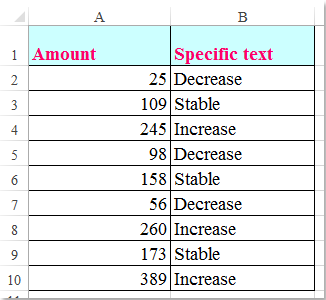
Tegyük fel, hogy van egy számlistám, most szeretnék megjeleníteni néhány konkrét szöveget egy másik oszlopban ezen oszlopszámok alapján. Például, ha a cella száma 1-100 között van, akkor azt akarom, hogy a szomszédos cellában a „Csökkentés” szöveg jelenjen meg, ha a szám 101-200 között van, akkor a „Stabil” szöveg jelenik meg, és ha a 200-nál nagyobb szám , a „Növelés” szöveg jelenik meg az alábbi képernyőképen. A feladat Excelben történő megoldásához a cikk alábbi képletei segíthetnek Önnek.
Konkrét szöveget mutasson értékek alapján egy másik oszlopban képletekkel
 Konkrét szöveget mutasson értékek alapján egy másik oszlopban képletekkel
Konkrét szöveget mutasson értékek alapján egy másik oszlopban képletekkel
Kérjük, alkalmazza az alábbi képleteket a feladat kezeléséhez:
Írja be ezt a képletet: = IF (A2> 201, "Növelés", IF (A2 <99, "Csökkentés", "Stabil")) egy üres cellába az adatok mellett, majd húzza lefelé a kitöltő fogantyút azokra a cellákra, amelyeken alkalmazni szeretné ezt a képletet, a következő eredményt kapja, amire szüksége van:

Megjegyzések:
1. Itt van egy másik képlet is segíthet: = KERESÉS (A2, {0; 100; 200}, {"Csökkentés"; "Stabil"; "Növelés"}).
2. A fenti képletekben meg kell változtatnia a cellahivatkozást és a kritériumokat az igényeinek megfelelően.
A legjobb irodai hatékonyságnövelő eszközök
Töltsd fel Excel-készségeidet a Kutools for Excel segítségével, és tapasztald meg a még soha nem látott hatékonyságot. A Kutools for Excel több mint 300 speciális funkciót kínál a termelékenység fokozásához és az időmegtakarításhoz. Kattintson ide, hogy megszerezze a leginkább szükséges funkciót...

Az Office lap füles felületet hoz az Office-ba, és sokkal könnyebbé teszi a munkáját
- Füles szerkesztés és olvasás engedélyezése Wordben, Excelben és PowerPointban, Publisher, Access, Visio és Project.
- Több dokumentum megnyitása és létrehozása ugyanazon ablak új lapjain, mint új ablakokban.
- 50% -kal növeli a termelékenységet, és naponta több száz kattintással csökkenti az egér kattintását!
